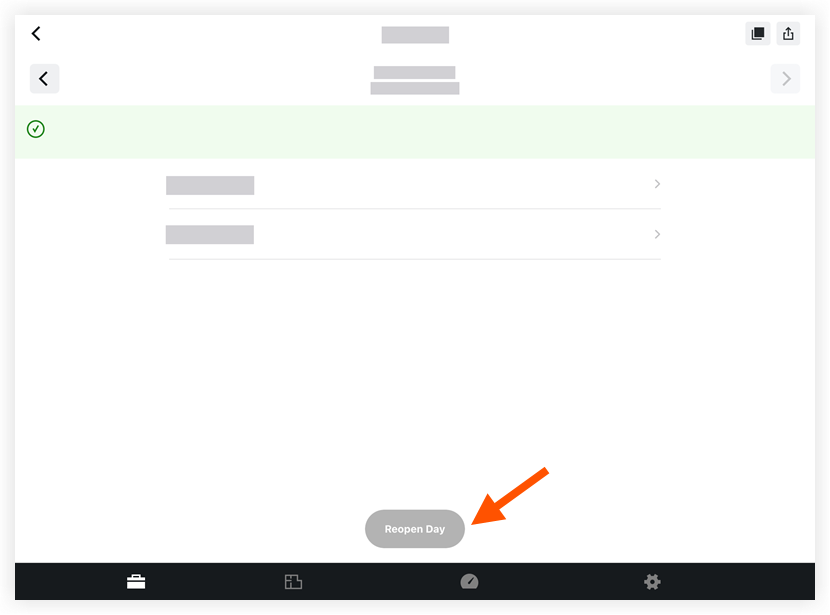Marquer un rapport journalier comme terminé (iOS)
Objectif
Marquer un rapport journalier comme « Terminé » à partir d'un appareil mobile iOS. Cette action verrouille le rapport journalier et empêche les autres de modifier les entrées, à moins qu'un utilisateur Admin du rapport journalier rouvre ce rapport journalier.
Éléments à considérer
- Autorisations utilisateur requises :
- Autorisations de niveau « Admin » dans l'outil Rapport journalier du projet.
Conditions préalables :
Étapes
- Accédez à l'outil Rapport journalier de votre projet sur un appareil mobile iOS.
- Accédez à la date du rapport journalier que vous souhaitez marquer comme « Terminé ».
- Une fois que tous les registres pertinents pour le jour sélectionné ont été complétés, appuyez sur Terminer la journée.
Note: Lorsqu’un rapport journalier est marqué comme terminé, les entrées ne peuvent pas être ajoutées ou modifiées.

- Si une liste de distribution a été configurée pour le rapport journalier, vous pouvez choisir de terminer la journée sans envoyer de notification, ou de terminer la journée et de distribuer le registre complété à ceux de la liste de distribution. Voir Configurer les paramètres avancés : Rapport journalier.
- Appuyez sur Terminer pour terminer la journée.
OU - Appuyez sur Terminer et distribuer pour terminer la journée et distribuer une copie du registre aux utilisateurs de la liste de distribution.
- Appuyez sur Terminer pour terminer la journée.
- Lorsqu’un rapport journalier est marqué comme « Terminé », la bannière suivante apparaît :
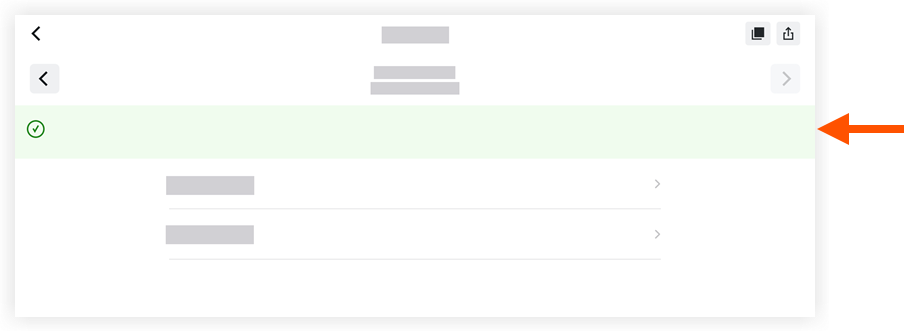
Note: Un rapport journalier peut être rouvert à tout moment en appuyant sur Rouvrir le jour.